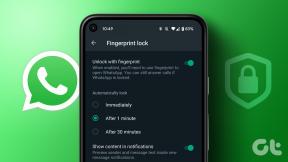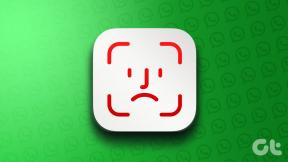WhatsApp დესკტოპის გამოსწორების ტოპ 5 გზა აგრძელებს გამოსვლას Windows-ზე
Miscellanea / / May 06, 2023
WhatsApp Desktop აპი გამორიცხავს თქვენს ტელეფონზე გადართვის საჭიროებას, როდესაც გსურთ გაგზავნოთ შეტყობინება, ფაილი ან თუნდაც ზარის დაწყება WhatsApp-ის საშუალებით. ეს სასარგებლოა იმ შემთხვევაში, თუ დღის უმეტეს ნაწილს კომპიუტერთან მუშაობთ. თუმცა, WhatsApp Desktop-ის გამოყენებისას თქვენი გამოცდილება ადვილად შეიძლება გაფუჭდეს, თუ აპი მოულოდნელად გამოგიყვანთ ხანდახან.

WhatsApp-მა შესაძლოა გამოგიშალოთ დესკტოპის აპიდან თუ მას შეექმნება რაიმე პრობლემა თქვენი ტელეფონიდან მონაცემების სინქრონიზაციისას. მიუხედავად იმისა, რომ WhatsApp აკეთებს ამას თქვენი კონფიდენციალურობის უზრუნველსაყოფად, მან მაინც შეიძლება გამოიწვიოს მნიშვნელოვანი უხერხულობა. დასახმარებლად, ჩვენ შევადგინეთ რამდენიმე სასარგებლო რჩევის სია, რათა გამოასწოროთ WhatsApp Desktop-ის გამოსვლის პრობლემა Windows-ზე.
1. გამორიცხეთ თქვენს ინტერნეტთან დაკავშირებული პრობლემები
ნელი ან დაბინძურებული ინტერნეტ კავშირი არის ჩვეულებრივი მიზეზი, რის გამოც WhatsApp Desktop-ს შეიძლება შეექმნას სინქრონიზაციის პრობლემები და გამოხვალთ. აქედან გამომდინარე, პირველი, რაც უნდა გააკეთოთ, არის იმის უზრუნველყოფა, რომ თქვენს კომპიუტერს აქვს სტაბილური ინტერნეტი. ამისთვის შეგიძლიათ
ჩაატარეთ სწრაფი ინტერნეტის სიჩქარის ტესტი თქვენს ბრაუზერში.
თუ თქვენი ინტერნეტი არათანმიმდევრულია, დაუკავშირდით თქვენს ინტერნეტ სერვისის პროვაიდერს (ISP) ან სცადეთ გადაერთოთ სხვა ქსელურ კავშირზე WhatsApp-ის გამოყენებამდე.
2. მიეცით საშუალება WhatsApp-ს იმუშაოს ფონზე
Შენ შეგიძლია თავიდან აიცილოთ აპლიკაციების გაშვება ფონზე და Windows-ზე სისტემის რესურსების გამოყენება. თუმცა, ამან შეიძლება ხელი შეუშალოს აპებს, როგორიცაა WhatsApp, მონაცემების სინქრონიზაციას, როდესაც თქვენ არ იყენებთ აპს. შედეგად, WhatsApp Desktop-მა შესაძლოა შეწყვიტოს მუშაობა და მოულოდნელად გამოგიყვანოთ. ამის თავიდან ასაცილებლად, თქვენ უნდა დაუშვათ WhatsApp-ის ფონზე მუშაობა ნებისმიერ დროს Windows-ზე. აი, როგორ უნდა გავაკეთოთ ეს.
Ნაბიჯი 1: დააწკაპუნეთ დაწყების ხატულაზე ამოცანების პანელზე, რათა გახსნათ Start მენიუ და დააწკაპუნეთ გადაცემათა ფორმის ხატულაზე პარამეტრების აპის გასაშვებად.

ნაბიჯი 2: აირჩიეთ აპები მარცხენა გვერდითი ზოლიდან. შემდეგ დააწკაპუნეთ დაინსტალირებულ აპებზე მარჯვენა ფანჯრიდან.
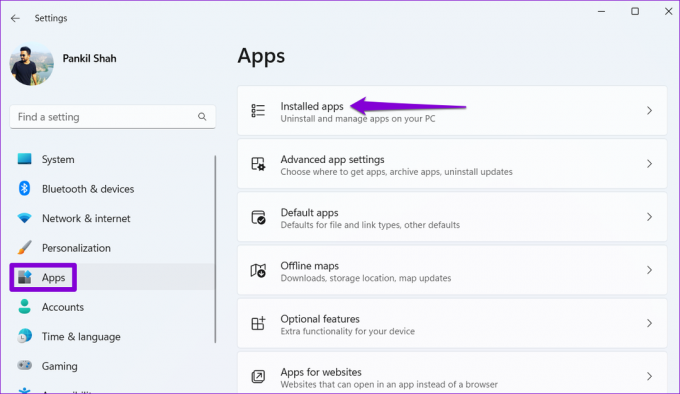
ნაბიჯი 3: გადადით ქვემოთ ან გამოიყენეთ საძიებო ინსტრუმენტი სიაში WhatsApp-ის მოსაძებნად. დააჭირეთ მენიუს სამი ჰორიზონტალური წერტილის ხატულას მის გვერდით და აირჩიეთ გაფართოებული პარამეტრები.
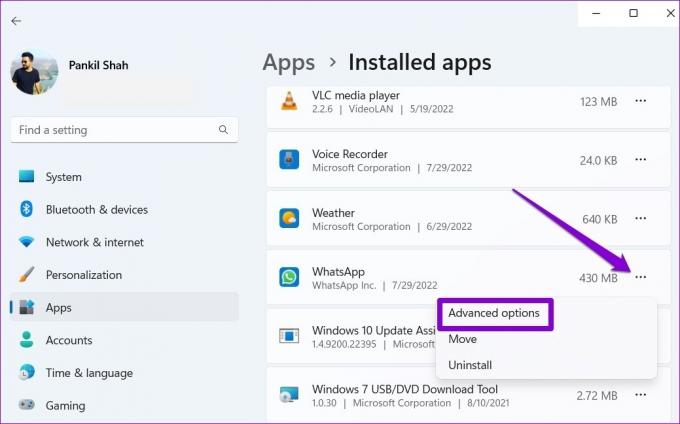
ნაბიჯი 4: დააწკაპუნეთ ჩამოსაშლელ მენიუზე ფონური აპების ნებართვების ქვეშ, რათა აირჩიოთ ყოველთვის.

ამის შემდეგ, სცადეთ გამოიყენოთ WhatsApp, რომ ნახოთ, ის მაინც გამოგიყვანთ.
3. აპის შეკეთება ან გადატვირთვა
ჩაშენებული აპლიკაციის შეკეთების ფუნქცია Windows-ში საკმაოდ ეფექტურია, როდესაც საქმე ეხება აპლიკაციებთან დაკავშირებული საერთო პრობლემების გადაჭრას აპლიკაციის მონაცემებზე გავლენის გარეშე. შეგიძლიათ გამოიყენოთ ეს ფუნქცია WhatsApp-თან დაკავშირებული ნებისმიერი პრობლემის მოსაგვარებლად, რამაც შეიძლება გამოიწვიოს მოულოდნელი გამოსვლები.
WhatsApp-ის Windows-ზე შესაკეთებლად, გამოიყენეთ ეს ნაბიჯები:
Ნაბიჯი 1: დააწკაპუნეთ ძიების ხატულაზე ამოცანების პანელზე ან დააჭირეთ Windows + S კლავიატურის მალსახმობას ძიების მენიუს გასახსნელად. ტიპი WhatsApp და აირჩიეთ აპლიკაციის პარამეტრები მარჯვენა ფანჯრიდან.
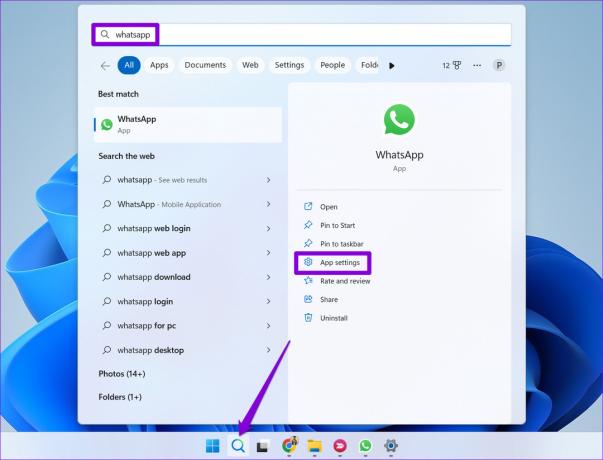
ნაბიჯი 2: გადადით ქვემოთ გადატვირთვის განყოფილებაში და დააჭირეთ ღილაკს შეკეთება. პროცესის დასრულების შემდეგ დაინახავთ გამშვებ ნიშანს Repair ღილაკის გვერდით.
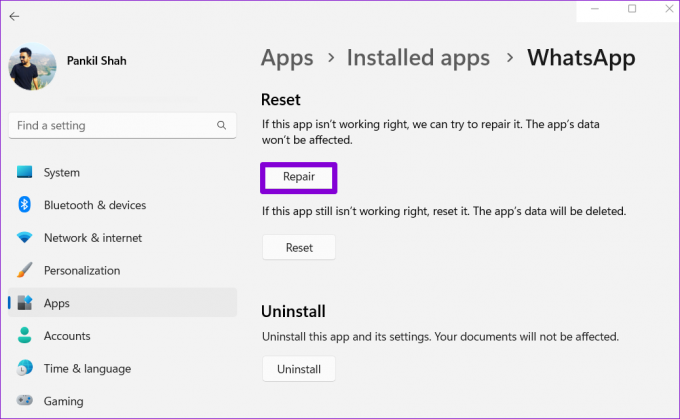
თუ პრობლემა დარჩება ამის შემდეგაც, შეგიძლიათ სცადოთ აპის გადატვირთვა. გაითვალისწინეთ, რომ ეს წაშლის აპის ყველა მონაცემს თქვენი კომპიუტერიდან და აღადგენს აპს ნაგულისხმევ პარამეტრებზე. მიჰყევით ზემოთ მოცემულ იგივე ნაბიჯებს, რომ გახსნათ WhatsApp აპლიკაციის პარამეტრები Windows-ში და დააწკაპუნეთ ღილაკზე გადატვირთვა.
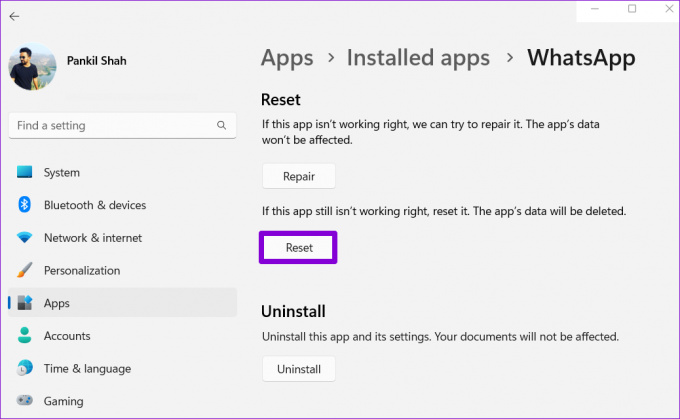
4. განაახლეთ აპლიკაცია
სავარაუდოდ, მსგავსი პრობლემები შეგხვდებათ WhatsApp Desktop-თან, თუ აპის მოძველებულ ვერსიას იყენებთ. ეს შეიძლება მოხდეს, თუ გამორთული გაქვთ Microsoft Store აპების ავტომატური განახლებები.
გახსენით Microsoft Store აპი და მოძებნეთ WhatsApp. თუ უფრო ახალი ვერსია ხელმისაწვდომია, დააწკაპუნეთ ღილაკზე განახლების დასაყენებლად.
WhatsApp Desktop Windows-ისთვის
5. გადაერთეთ WhatsApp Beta-ზე ან WhatsApp Web-ზე
და ბოლოს, თუ ზემოთ ჩამოთვლილთაგან არცერთი გამოსწორება არ მუშაობს, განიხილეთ WhatsApp Beta-ზე გადასვლა თქვენი კომპიუტერისთვის. ეს ვერსია მუშაობს WhatsApp Desktop-ის მსგავსად, ასე რომ თქვენ არ გაგიჭირდებათ მიგრაცია.
WhatsApp ბეტა Windows-ისთვის
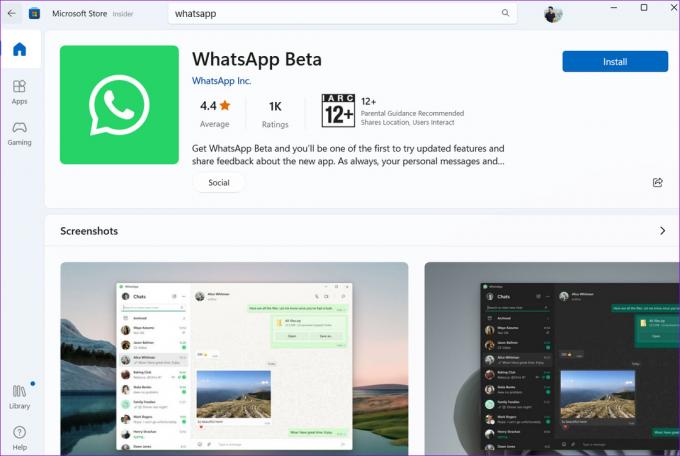
ალტერნატიულად, თუ არ იყენებთ WhatsApp-ს ხშირად თქვენს კომპიუტერზე, შეგიძლიათ აირჩიოთ WhatsApp-ის ვებ ვერსიის გამოყენება. მიუხედავად ამისა, აღსანიშნავია, რომ WhatsApp Desktop გთავაზობთ უფრო მეტ ფუნქციას WhatsApp ვებ-თან შედარებითკლავიატურის მალსახმობების გამოყენების, ხმოვანი შეტყობინებების გაცვლის და ხმოვანი და ვიდეო ზარების განხორციელების შესაძლებლობის ჩათვლით.
ეწვიეთ WhatsApp ვებ
დარჩით შესული
ხშირად სინქრონიზაციის პრობლემები ან დროებითი ხარვეზები იწვევს WhatsApp-ს თქვენ გამოსვლას. ერთ-ერთი ზემოაღნიშნული გამოსწორება დაგეხმარებათ ამ პრობლემების სამუდამოდ მოგვარებაში. გარდა ამისა, WhatsApp Desktop-მა შესაძლოა ავტომატურად გამოგიყვანოთ, თუ 30 დღის განმავლობაში არ იყენებდით აპს. ამის თავიდან ასაცილებლად, გახსენით WhatsApp Desktop რამდენიმე დღეში ერთხელ.
ბოლოს განახლდა 2023 წლის 18 აპრილს
ზემოთ მოყვანილი სტატია შეიძლება შეიცავდეს შვილობილი ბმულებს, რომლებიც დაგეხმარებათ Guiding Tech-ის მხარდაჭერაში. თუმცა, ეს არ იმოქმედებს ჩვენს სარედაქციო მთლიანობაზე. შინაარსი რჩება მიუკერძოებელი და ავთენტური.
Დაწერილია
პანკილ შაჰი
პანკილი პროფესიით სამოქალაქო ინჟინერია, რომელმაც დაიწყო მოგზაურობა, როგორც მწერალი EOTO.tech-ში. ის ახლახან შეუერთდა Guiding Tech-ს, როგორც თავისუფალი მწერალი, რათა გაშუქებულიყო როგორ-to-to-ები, განმარტებები, ყიდვის სახელმძღვანელო, რჩევები და ხრიკები Android-ისთვის, iOS-ისთვის, Windows-ისთვის და ვებ-ისთვის.